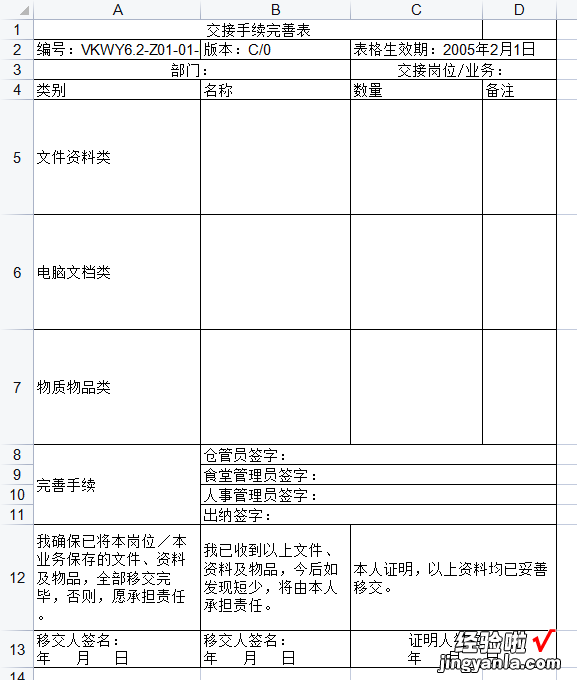经验直达:
- 怎样将文档目录列表直接转成excel
- 怎样把word表格转成excel
一、怎样将文档目录列表直接转成excel
运行 (Win R) CMD
然后至相应的文档目录CD X:XXXCCC 这种样子
接下来就是 DIR >d:MM.XLS(d: 可以是你有权限的任何盘符)
最后就是点开资源管理器(我的电脑)进入D:双击MM.XLS,会有提示说格式不符合,你忽略掉继续打开 ,
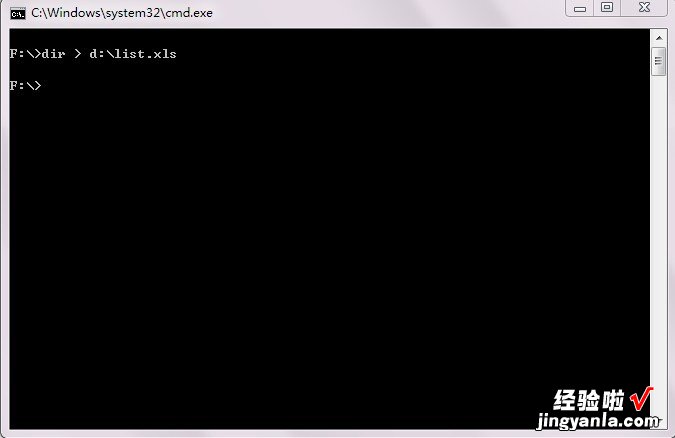
然后打开d:list.xls,Excel会提示如下的问题,继续打开

结果如下,

EXCEL中选分列 , 按空格或TAB键来拆分单元格,调整格式即可
二、怎样把word表格转成excel
Word与Excel都是工作与学习中常见的文档格式 , 那么你知道如何将这两种格式进行转换吗?例如需要将word表格转成Excel该如何实现呢?
不少朋友会遇到这种问题,那么下面也就来了解了解,关于文档格式转换的问题 。只要学会了,以后在工作中遇到任何格式转换的问题都不怕哦 。这里以Word表格转成Excel为例,分享一个小编常用且最好用的方法给大家 , 感兴趣的赶紧来看看啦!
推荐使用:金舟PDF转换器
操作步骤:
第一步、首先,打开转换器后,在这里选择“Word转换”功能;
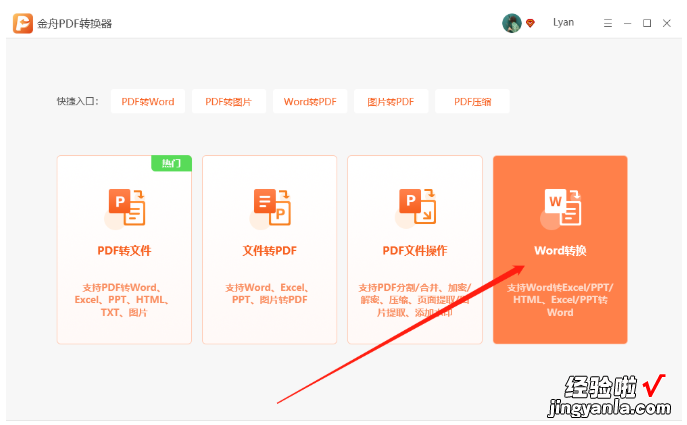
第二步、接着在这里选中“Word转Excel”转换功能;
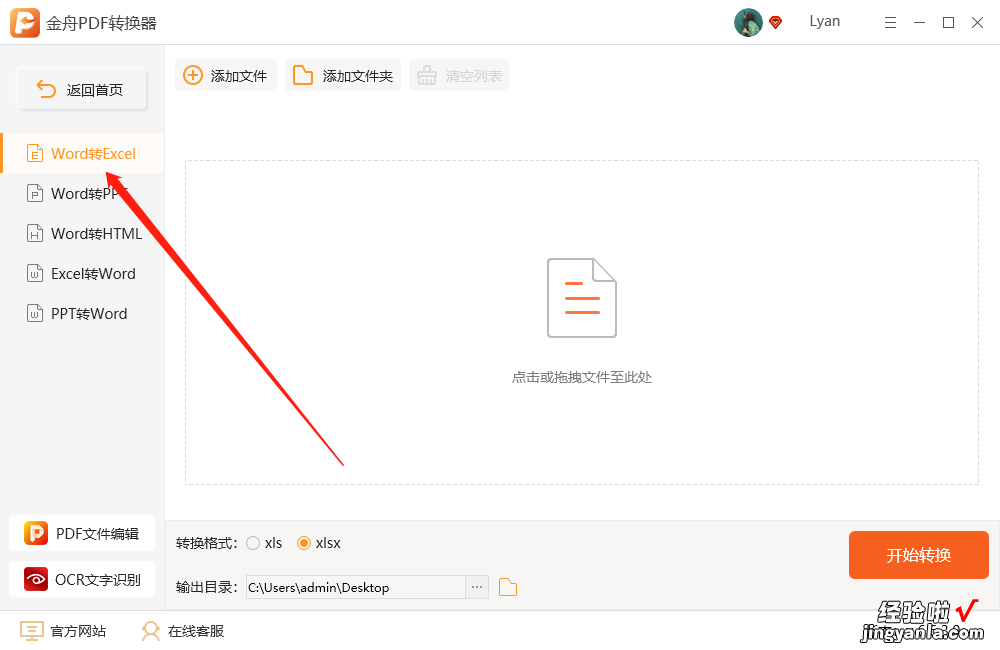
第三步、紧接着,点击添加文件将需要转换的word表格上传到这里,可以批量添加哦;
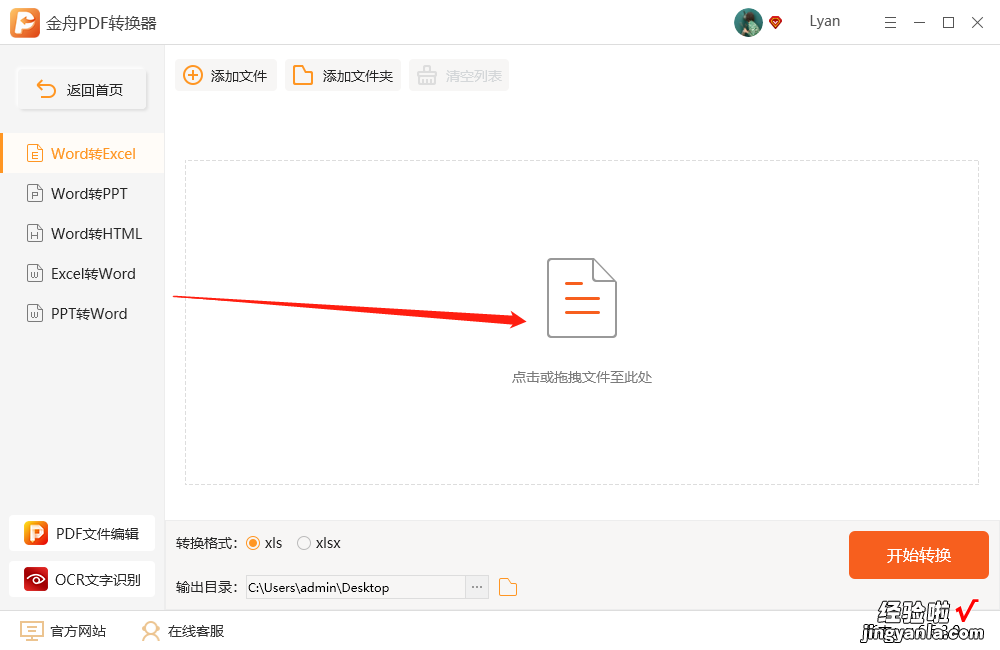
第四步、Excel表格文件可分为xls和xlsx两种,根据自己的需要选择;
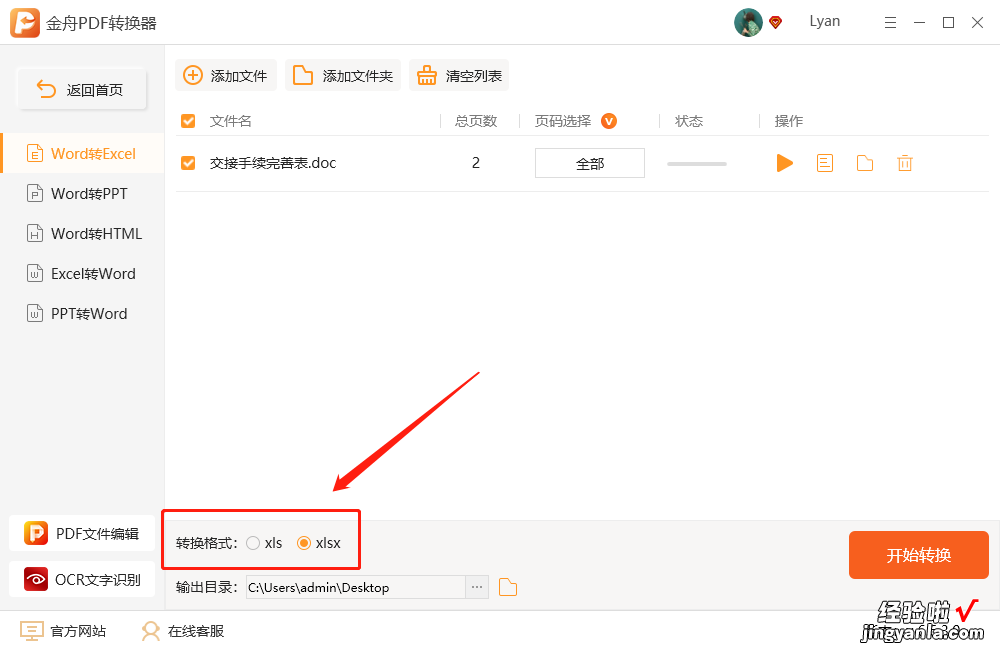
第五步、最后,设置输出目录后点击“开始转换”就可以了;
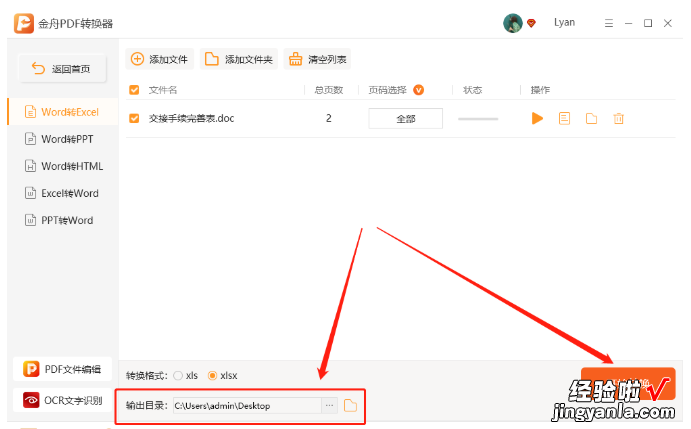
第六步、转换成功后 , 前往导出文件位置浏览文件就可以了;
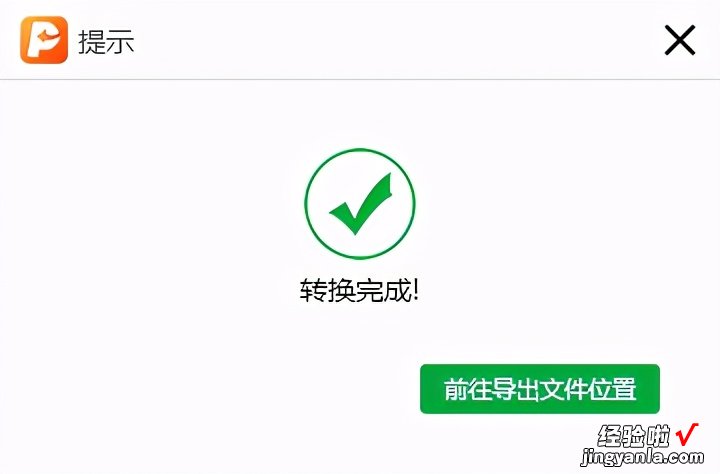
【怎样把word表格转成excel 怎样将文档目录列表直接转成excel】第七步、如图 , 这个就是转换好的Excel文件啦!